Активирайте пренасочване към порт за Tenda FH1202
Следното ръководство е предназначено за най-новата официална китайска версия на фърмуера (US_FH1202V1.0BR_V1.2.0.20 (408) _CN_TD.bin).
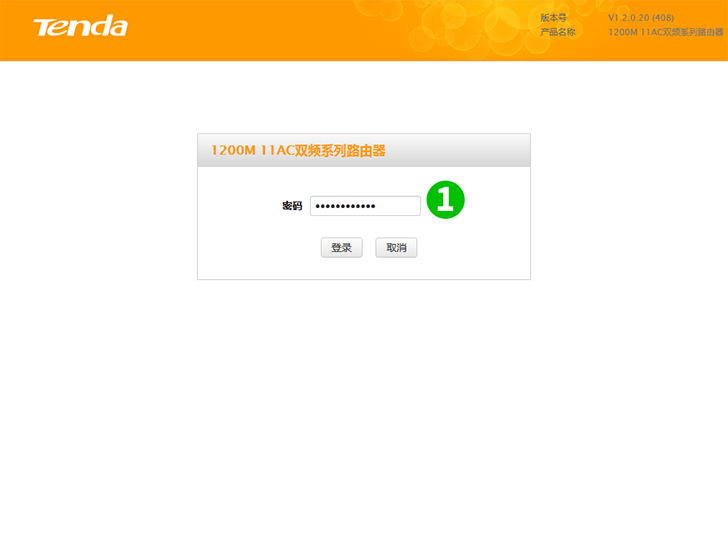
1 Влезте в рутера си с паролата си (IP по подразбиране: 192.168.0.1 - преминете към стъпка 2, ако никога не сте задавали паролата на рутера преди)

2 Кликнете върху текста "高级设置" (Разширени настройки)

3 Кликнете върху бутона "高级设置" (Разширени настройки) в лентата на главното меню в горната част
4 Кликнете върху "虚拟服务器" (виртуални сървъри) в менюто отляво
5 Изберете „HTTP (80)“ от падащото меню и кликнете върху бутона „填充到“ (Попълване), за да запълните външния и вътрешния порт в ред 1
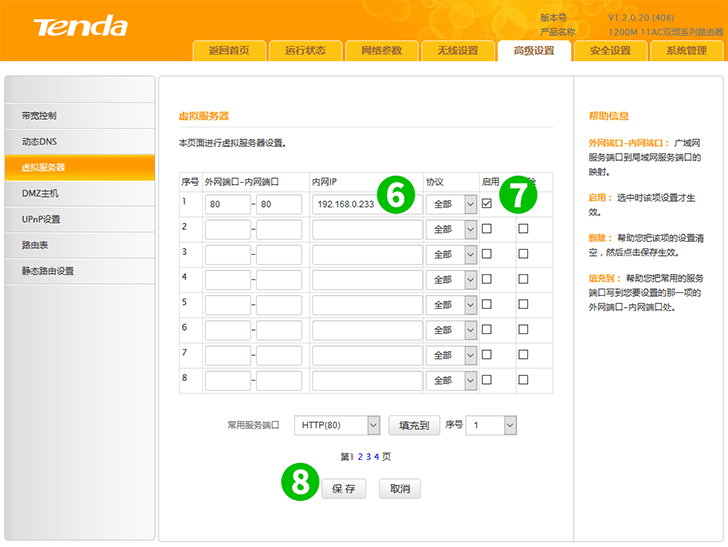
6 Въведете IP на компютъра cFos Personal Net работи в полето "内网IP" (LAN IP адрес)
7 Поставете 启用 „启用“ (Активиране), за да активирате пренасочване към порт
8 Кликнете върху бутона "保存" (Запазване)
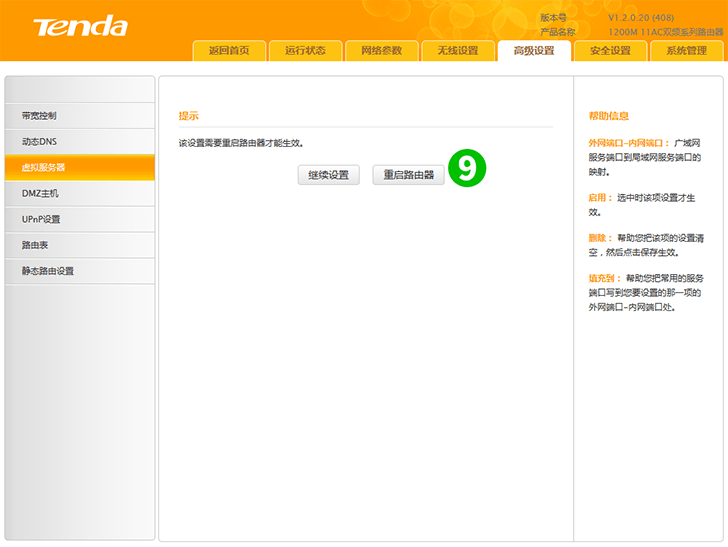
9 Кликнете върху бутона "重启路由器" (Reboot router)
Пренасочването на порт вече е конфигурирано за вашия компютър!
Активирайте пренасочване към порт за Tenda FH1202
Инструкции за активиране на пренасочване към порт за Tenda FH1202